很多小伙伴在使用excel程序对表格文档进行编辑时经常会需要更改图表的背景颜色或是边框颜色,有的小伙伴想要将折线图的背景变为透明的,并且去除图表的边框,但又不知道该怎么进行设置。其实我们只需要在Excel程序页面中点击折线图,然后在格式的子工具栏中打开“形状填充”选项,将其改为“无填充”,再打开“形状轮廓”选项,将其改为“无轮廓”选项即可。有的小伙伴可能不清楚具体的操作方法,接下来小编就来和大家分享一下Excel表格文档将折线图变为透明背景的方法。
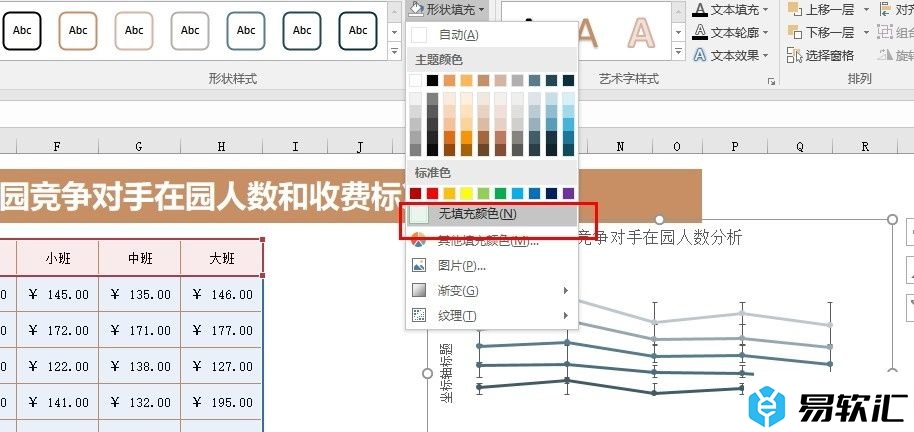
方法步骤
1、第一步,我们右键单击一个表格文档,然后在菜单列表中点击“打开方式”选项,再在弹框中点击Excel选项
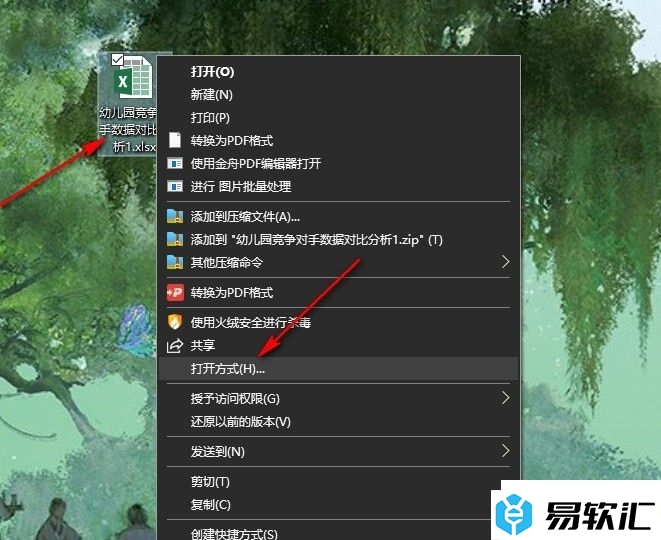
2、第二步,用Excel打开表格文档之后,我们再在表格文档页面中点击折线图,接着打开“格式”工具
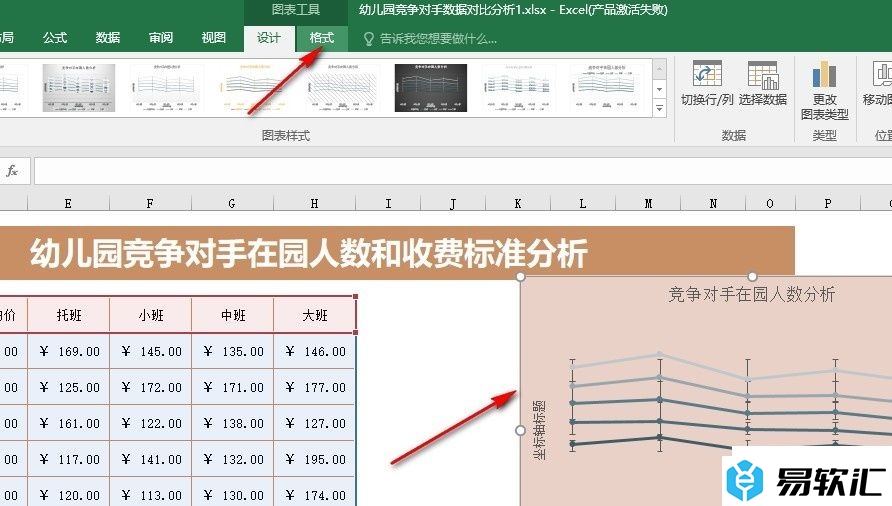
3、第三步,打开格式工具之后,我们再点击打开“形状填充”工具,然后在下拉列表中点击选择“无填充颜色”选项
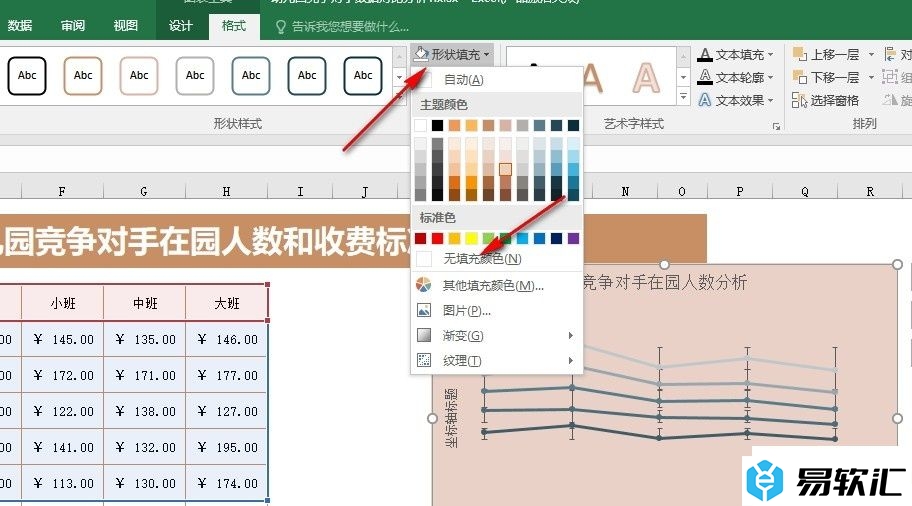
4、第四步,接着我们点击打开“轮廓填充”工具,然后在下拉列表中找到“无轮廓”选项,点击选择该选项
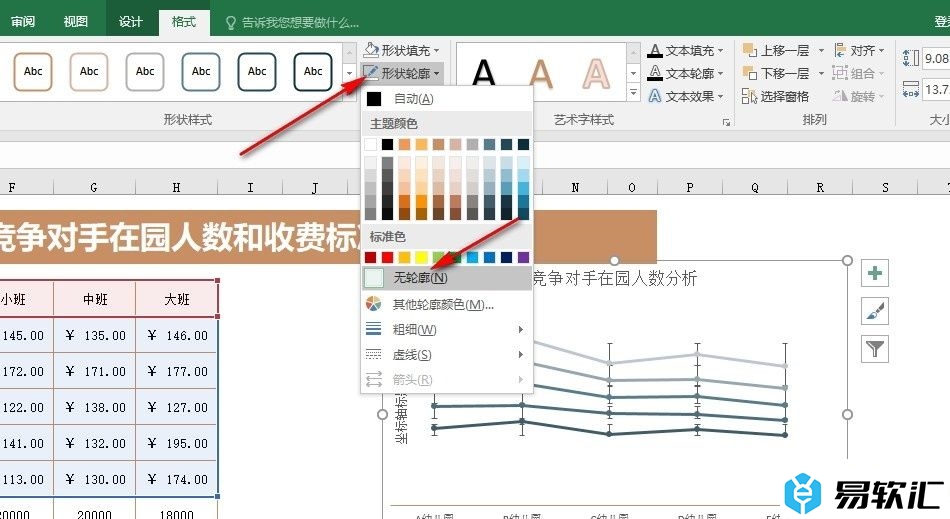
5、第五步,完成上述两项设置之后,我们就能看到折线图已经变为透明背景以及没有边框的样式了
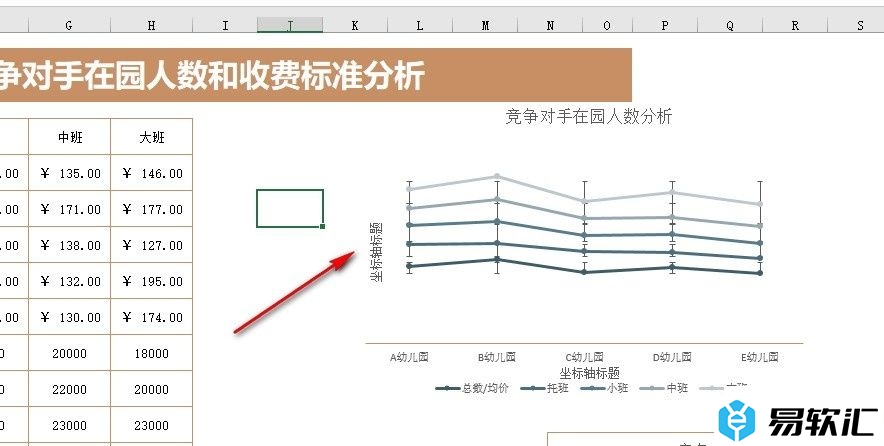
以上就是小编整理总结出的关于Excel表格文档将折线图变为透明背景的方法,我们进入Excel的表格文档编辑页面,然后选中折线图,再在格式的子工具栏中打将形状填充改为“无填充”,将“形状轮廓”改为“无轮廓”即可,感兴趣的小伙伴快去试试吧。






